Zeig dein wahres Gesicht mit unserem neuen Custom Theme Feature!

Unsere neue Funktion für benutzerdefinierte Themen ist jetzt für unsere Kunden mit 10 oder mehr dashboards in der App verfügbar!
Ja, du hast richtig gelesen: Wenn du einen Plan mit 10 oder mehr dashboards hast, kannst du dein dashboard jetzt vollständig mit deiner Marke, der Marke deines Kunden oder sogar deinen Lieblingsfarben anpassen!
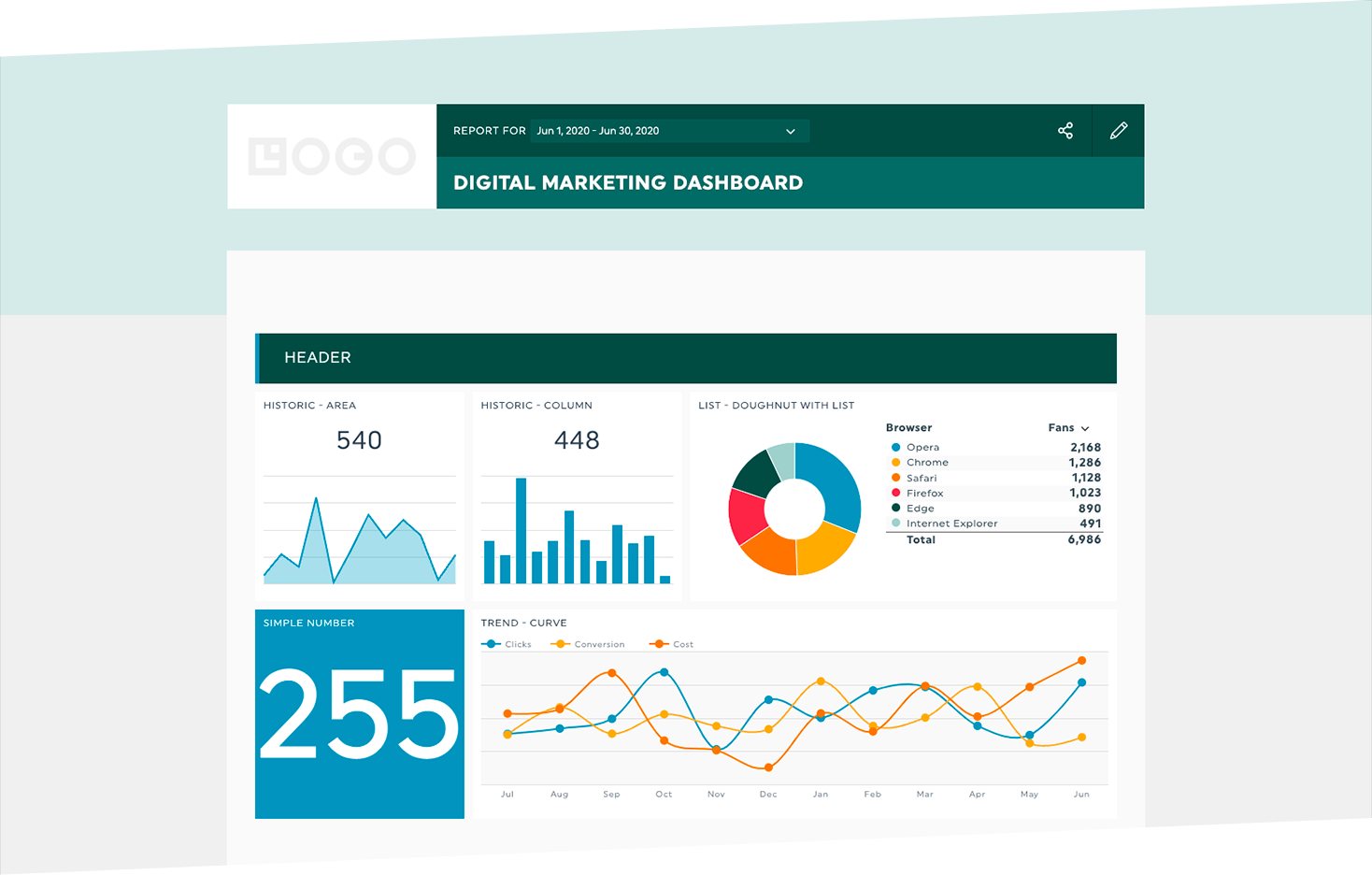
Was ist für dich drin?
Bevor wir dir genau erklären , wie du es verwendest, möchten wir dir einige Vorteile und Funktionen eines eigenen Themes für deine dashboards vorstellen.
Dashthis' Marke entfernen
Auch wenn wir unsere Dashthis-Farben lieben, können wir verstehen, wenn du deine eigenen Farben verwenden möchtest. Mit der Funktion für benutzerdefinierte Designs verschwinden unser Logo und unsere Farben komplett undwerden durch die Farben deiner Wahl ersetzt, egal ob sie dein Branding oder die Farben deiner Kunden widerspiegeln.
Bring deine Ergebnisse zum Strahlen
Wir haben festgestellt, dass schöne Designs den Kunden helfen, die Daten und die Erkenntnisse, die sie aus den Berichten ziehen können, besser zu verstehen. Bringe die Daten mit verschiedenen Farben auf den Widgets zum Strahlen , spiele mit verschiedenen Designs und probiere sogar mehrere Designs aus, bevor du es richtig hinbekommst. Du kannst die Farben für denDashboard-Hintergrund, die Überschriften, die Schwankungen und die Daten bearbeiten.
Erstelle ganz einfach deine Meisterwerke
Das Beste an dieser neuen Funktion ist, wie einfach sie zu konfigurieren ist: Du brauchst keine technischen Kenntnisse oder einen Designer, so ziemlich jeder kann die Farben ändern und die Designvorlagen speichern. Wenn dein Bericht automatisiert ist, was höchstwahrscheinlich der Fall ist, bleibt das Design für dieses bestimmte dashboard gleich. Daher kannst du deine voreingestellten Designs speichern oder mehrere Designs erstellen - du hast die Wahl!
Wir wissen, dass dir deine Marke wichtig ist , deshalb bieten wir dir eine Vielzahl von White-Label-Optionen , mit denen du dashboards erstellen kannst, diedeine Marke vollständigrepräsentieren.
So nutzt du diese Funktion in der App
Gut, nachdem wir dich nun überzeugt haben, diese Funktion zu nutzen, hier die genauen Schritte:
1. Melde dich in deinem DashThis-Konto an und öffne das dashboard , das du personalisieren möchtest
2. Auf der rechten Seite findest du die Schaltfläche "Farbthemen" und klickst dann auf "Benutzerdefiniertes Thema".
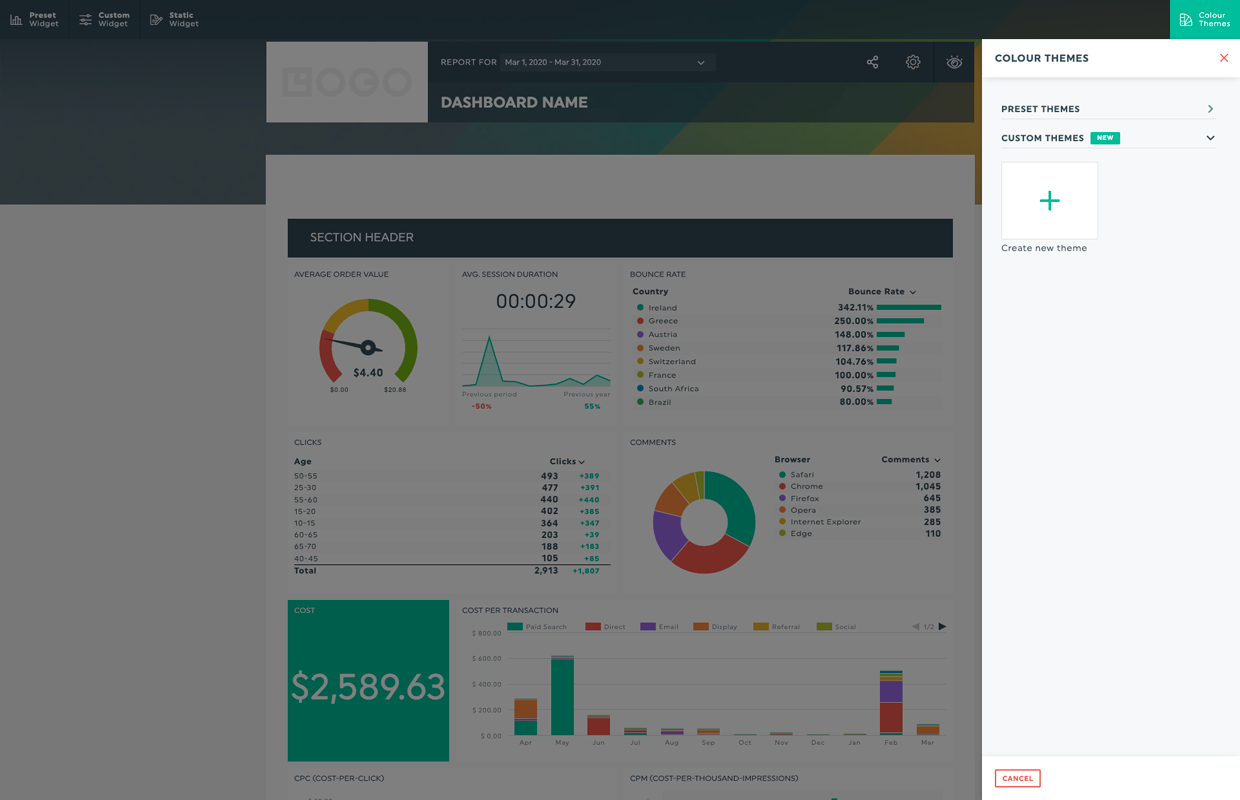
3. Wähle "Neues Thema erstellen".
4. Einen Themennamen hinzufügen
5. Wähle Farben für den Hintergrund, die Überschrift, die Schwankungen und die Daten. Du kannst die Farbnummer hinzufügen, wenn du sie hast, oder eine aus dem Farbwähler auswählen
6. Wenn du mit deinem Thema zufrieden bist, klicke auf "Speichern".
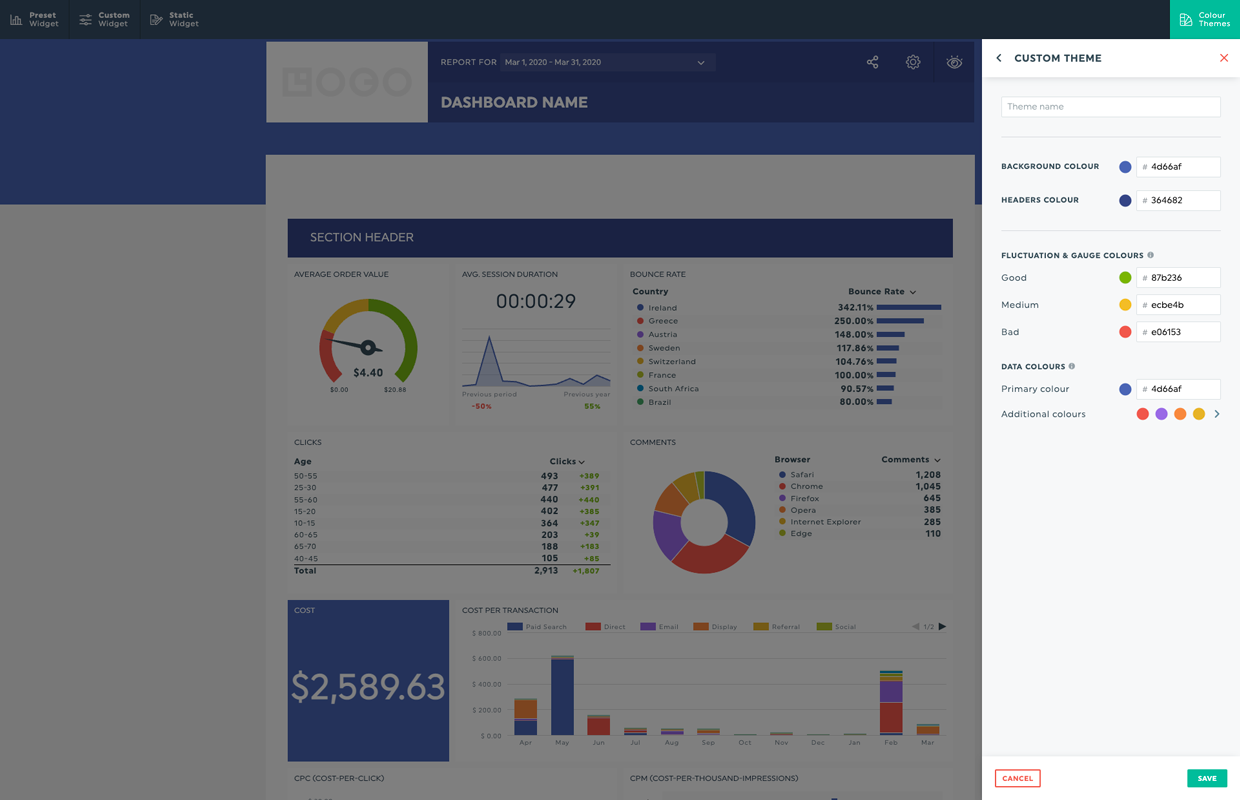
7. Du bist fertig! Du kannst so viele verschiedene Themen erstellen, wie du willst
Wenn du weniger als 10 dashboards hast oder DashThis gerade erst ausprobierst, ist es der perfekte Zeitpunkt, um unseren Professional-Plan zu abonnieren! Wir können es kaum erwarten, dass du deine eigenen dashboards erstellst! Wenn du Fragen hast, zögere nicht, sie uns zu stellen.
Bist du bereit, deine Marke zu präsentieren?
Mehr lesen
Verpasse es nicht!
Automatisiere deine Berichte!
Stelle alle deine Marketingdaten in einem automatisierten Bericht zusammen.
Probiere dashthis kostenlos aus

